ਵਿਸ਼ਾ - ਸੂਚੀ
ਸਟੀਮ ਡਿਸਕ ਲਿਖਣ ਦੀ ਗਲਤੀ ਦਾ ਕੀ ਕਾਰਨ ਹੈ?
ਸਟੀਮ ਡਿਸਕ ਲਿਖਣ ਦੀ ਗਲਤੀ ਸਟੀਮ ਉਪਭੋਗਤਾਵਾਂ ਦੁਆਰਾ ਦਰਪੇਸ਼ ਇੱਕ ਆਮ ਸਮੱਸਿਆ ਹੈ। ਇਹ ਤਰੁੱਟੀ ਉਦੋਂ ਵਾਪਰਦੀ ਹੈ ਜਦੋਂ ਸਟੀਮ ਉਪਭੋਗਤਾ ਦੀ ਹਾਰਡ ਡਰਾਈਵ 'ਤੇ ਨਿਰਧਾਰਤ ਸਥਾਨ 'ਤੇ ਫਾਈਲਾਂ ਨੂੰ ਸੁਰੱਖਿਅਤ ਨਹੀਂ ਕਰ ਸਕਦੀ ਹੈ।
ਗਲਤੀ ਸੁਨੇਹਾ ਆਮ ਤੌਰ 'ਤੇ ਇਹ ਦੱਸਦਾ ਹੈ ਕਿ "[ਗੇਮ ਦਾ ਨਾਮ] (ਡਿਸਕ ਲਿਖਣ ਦੀ ਗਲਤੀ) ਨੂੰ ਅੱਪਡੇਟ ਕਰਨ ਦੌਰਾਨ ਇੱਕ ਤਰੁੱਟੀ ਆਈ ਹੈ।" ਸਟੀਮ ਡਿਸਕ ਲਿਖਣ ਦੀ ਗਲਤੀ ਦੇ ਕਾਰਨਾਂ ਵਿੱਚ ਇਹ ਸ਼ਾਮਲ ਹੋ ਸਕਦੇ ਹਨ:
- ਨਾਕਾਫ਼ੀ ਡਿਸਕ ਸਪੇਸ : ਜੇਕਰ ਤੁਹਾਡੀ ਹਾਰਡ ਡਰਾਈਵ ਵਿੱਚ ਸਪੇਸ ਖਤਮ ਹੋ ਜਾਂਦੀ ਹੈ, ਤਾਂ ਸਟੀਮ ਫਾਈਲਾਂ ਨੂੰ ਲਿਖਣ ਵਿੱਚ ਅਸਮਰੱਥ ਹੋ ਸਕਦੀ ਹੈ। ਇਹ ਉਹਨਾਂ ਉਪਭੋਗਤਾਵਾਂ ਲਈ ਇੱਕ ਆਮ ਸਮੱਸਿਆ ਹੈ ਜਿਨ੍ਹਾਂ ਦੇ ਕੰਪਿਊਟਰਾਂ 'ਤੇ ਬਹੁਤ ਸਾਰੀਆਂ ਗੇਮਾਂ ਸਥਾਪਤ ਹਨ, ਕਿਉਂਕਿ ਗੇਮਾਂ ਹਾਰਡ ਡਰਾਈਵ 'ਤੇ ਕਾਫ਼ੀ ਜਗ੍ਹਾ ਲੈਂਦੀਆਂ ਹਨ।
- ਕਰਪਟਡ ਗੇਮ ਫਾਈਲਾਂ : ਜੇਕਰ ਗੇਮ ਫਾਈਲਾਂ ਖਰਾਬ ਹੋ ਗਏ ਹਨ, ਭਾਫ ਗੇਮ ਨੂੰ ਅੱਪਡੇਟ ਕਰਨ ਜਾਂ ਸੇਵ ਕਰਨ ਵਿੱਚ ਅਸਮਰੱਥ ਹੋ ਸਕਦੀ ਹੈ। ਇਹ ਵੱਖ-ਵੱਖ ਕਾਰਨਾਂ ਕਰਕੇ ਹੋ ਸਕਦਾ ਹੈ, ਜਿਵੇਂ ਕਿ ਅੱਪਡੇਟ ਦੌਰਾਨ ਪਾਵਰ ਆਊਟੇਜ, ਵਾਇਰਸ ਅਟੈਕ, ਜਾਂ ਗੇਮ ਦੀਆਂ ਇੰਸਟਾਲੇਸ਼ਨ ਫ਼ਾਈਲਾਂ ਵਿੱਚ ਕੋਈ ਸਮੱਸਿਆ।
- ਇਜਾਜ਼ਤ ਸੰਬੰਧੀ ਸਮੱਸਿਆਵਾਂ : ਭਾਫ਼ ਨੂੰ ਇਸਦੀ ਇਜਾਜ਼ਤ ਨਹੀਂ ਹੋ ਸਕਦੀ। ਆਪਣੀ ਹਾਰਡ ਡਰਾਈਵ 'ਤੇ ਨਿਰਧਾਰਤ ਸਥਾਨ 'ਤੇ ਫਾਈਲਾਂ ਲਿਖੋ। ਇਹ ਉਦੋਂ ਹੋ ਸਕਦਾ ਹੈ ਜੇਕਰ ਤੁਸੀਂ ਆਪਣੀ ਹਾਰਡ ਡਰਾਈਵ ਦੇ ਕੁਝ ਖੇਤਰਾਂ ਤੱਕ ਪਹੁੰਚ ਨੂੰ ਪ੍ਰਤਿਬੰਧਿਤ ਕੀਤਾ ਹੈ ਜਾਂ ਤੁਹਾਡੇ ਕੰਪਿਊਟਰ ਦੀਆਂ ਸੁਰੱਖਿਆ ਸੈਟਿੰਗਾਂ ਉੱਚੀਆਂ ਹਨ।
14 ਸਟੀਮ ਡਿਸਕ ਲਿਖਣ ਦੀ ਗਲਤੀ ਨੂੰ ਠੀਕ ਕਰਨ ਦੇ ਆਸਾਨ ਤਰੀਕੇ
ਕਈ ਹਨ ਇਸ ਗਲਤੀ ਨੂੰ ਠੀਕ ਕਰਨ ਦੇ ਤਰੀਕੇ, ਹੇਠਾਂ ਸੂਚੀਬੱਧ:
ਭਾਪ ਨੂੰ ਮੁੜ ਚਾਲੂ ਕਰੋ
ਭਾਫ ਨੂੰ ਬੰਦ ਕਰੋ ਅਤੇ ਫਿਰ ਇਸਨੂੰ ਮੁੜ ਚਾਲੂ ਕਰੋ। ਕਈ ਵਾਰ, ਭਾਫ ਨੂੰ ਇੱਕ ਅਸਥਾਈ ਸਮੱਸਿਆ ਦਾ ਸਾਹਮਣਾ ਕਰਨਾ ਪੈ ਸਕਦਾ ਹੈ ਜਿਸ ਨੂੰ ਰੀਸਟਾਰਟ ਕਰਕੇ ਹੱਲ ਕੀਤਾ ਜਾ ਸਕਦਾ ਹੈਪ੍ਰੋਗਰਾਮ. ਇਹ ਕੋਸ਼ਿਸ਼ ਕਰਨ ਦਾ ਇੱਕ ਆਸਾਨ ਤਰੀਕਾ ਹੈ ਅਤੇ ਤੁਹਾਡੇ ਲਈ ਕੰਮ ਕਰ ਸਕਦਾ ਹੈ। ਸਟੀਮ ਨੂੰ ਰੀਸਟਾਰਟ ਕਰਨ ਲਈ ਹੇਠਾਂ ਦਿੱਤੇ ਕਦਮਾਂ ਦੀ ਪਾਲਣਾ ਕਰੋ:
ਪੜਾਅ 1: ਸਟੀਮ ਐਪ ਨੂੰ ਲਾਂਚ ਕਰੋ ਜਾਂ ਇਸਨੂੰ ਟਾਸਕਬਾਰ ਰਾਹੀਂ ਖੋਲ੍ਹੋ
ਸਟੈਪ 2: ਉੱਪਰ ਸੱਜਾ ਕਾਲਮ, ਸਟੀਮ 'ਤੇ ਕਲਿੱਕ ਕਰੋ; ਇੱਕ ਡ੍ਰੌਪਡਾਉਨ ਮੀਨੂ ਦਿਖਾਈ ਦੇਵੇਗਾ
ਪੜਾਅ 3: ਬਾਹਰ ਜਾਓ > 3>
ਸਟੈਪ 4: ਕਿਸੇ ਵੀ 'ਤੇ ਧਿਆਨ ਦਿਓ 'ਤੇ ਕਲਿੱਕ ਕਰੋ ਵਾਧੂ ਪੌਪ-ਅੱਪ ਹਿਦਾਇਤਾਂ ਜਾਂ ਸੂਚਨਾਵਾਂ ਅਤੇ ਉਹਨਾਂ ਨੂੰ ਸਵੀਕਾਰ ਕਰੋ
ਕਦਮ 5: ਇੱਕ ਵਾਰ ਜਦੋਂ ਤੁਸੀਂ ਸਟੀਮ ਤੋਂ ਬਾਹਰ ਆ ਜਾਂਦੇ ਹੋ, ਐਪ ਨੂੰ ਦੁਬਾਰਾ ਲਾਂਚ ਕਰੋ

ਆਪਣੇ ਪੀਸੀ ਨੂੰ ਰੀਸਟਾਰਟ ਕਰੋ<11
ਜੇਕਰ ਸਟੀਮ ਨੂੰ ਬੰਦ ਕਰਨ ਅਤੇ ਮੁੜ-ਲਾਂਚ ਕਰਨ ਨਾਲ ਸਮੱਸਿਆ ਦਾ ਹੱਲ ਨਹੀਂ ਹੁੰਦਾ ਹੈ, ਤਾਂ ਕੰਪਿਊਟਰ ਨੂੰ ਮੁੜ ਚਾਲੂ ਕਰਨ ਨਾਲ ਕਿਸੇ ਵੀ ਚੱਲ ਰਹੀਆਂ ਪ੍ਰਕਿਰਿਆਵਾਂ ਨੂੰ ਖਤਮ ਕਰਕੇ ਇਸਦਾ ਹੱਲ ਕੀਤਾ ਜਾ ਸਕਦਾ ਹੈ ਜੋ ਸਟੀਮ ਨਾਲ ਟਕਰਾਅ ਦਾ ਕਾਰਨ ਬਣ ਸਕਦੀ ਹੈ। ਆਪਣੇ ਪੀਸੀ ਨੂੰ ਰੀਸਟਾਰਟ ਕਰਨ ਲਈ ਹੇਠਾਂ ਦਿੱਤੇ ਕਦਮਾਂ ਨੂੰ ਕਰੋ:
ਕਦਮ 1: ਸਟਾਰਟ ਮੀਨੂ ਨੂੰ ਖੋਲ੍ਹਣ ਲਈ ਸਟਾਰਟ ਬਟਨ 'ਤੇ ਕਲਿੱਕ ਕਰੋ ਜਾਂ ਆਪਣੇ ਕੀਬੋਰਡ 'ਤੇ ਵਿੰਡੋਜ਼ ਸਵਿੱਚ ਦਬਾਓ।
ਸਟੈਪ 2: ਸਟਾਰਟ ਮੀਨੂ >> ਦੇ ਹੇਠਲੇ ਖੱਬੇ ਕੋਨੇ ਵਿੱਚ ਸਥਿਤ ਪਾਵਰ ਬਟਨ 'ਤੇ ਕਲਿੱਕ ਕਰੋ। ਰੀਸਟਾਰਟ ਕਰੋ 'ਤੇ ਕਲਿੱਕ ਕਰੋ।
ਸਟੈਪ 3: ਆਪਣੇ ਪੀਸੀ ਦੇ ਬੰਦ ਹੋਣ ਅਤੇ ਰੀਸਟਾਰਟ ਹੋਣ ਦੀ ਉਡੀਕ ਕਰੋ।
ਵਿਕਲਪਿਕ ਤੌਰ 'ਤੇ, ਤੁਸੀਂ ਨੂੰ ਦਬਾ ਸਕਦੇ ਹੋ। ਆਪਣੇ ਕੀਬੋਰਡ 'ਤੇ Ctrl + Alt + Delete ਕੁੰਜੀਆਂ ਅਤੇ ਫਿਰ ਹੇਠਾਂ ਸੱਜੇ ਕੋਨੇ ਵਿੱਚ ਪਾਵਰ ਆਈਕਨ 'ਤੇ ਕਲਿੱਕ ਕਰੋ ਅਤੇ ਰੀਸਟਾਰਟ 'ਤੇ ਕਲਿੱਕ ਕਰੋ।

ਡਰਾਈਵ ਤੋਂ ਰਾਈਟ ਪ੍ਰੋਟੈਕਸ਼ਨ ਹਟਾਓ
ਸਿਰਫ਼-ਪੜ੍ਹਨ ਲਈ ਵਿਸ਼ੇਸ਼ਤਾ ਹਟਾਓ
ਲਿਖਣ ਸੁਰੱਖਿਆ ਕੰਪਿਊਟਰ ਨੂੰ ਕਿਸੇ ਖਾਸ ਫੋਲਡਰ ਜਾਂ ਸਟੋਰੇਜ ਵਿੱਚ ਤਬਦੀਲੀਆਂ ਕਰਨ ਜਾਂ ਫਾਈਲਾਂ ਜੋੜਨ ਤੋਂ ਰੋਕਦੀ ਹੈਜੰਤਰ. ਜੇਕਰ ਸਟੀਮ ਫੋਲਡਰ ਨੂੰ ਸਿਰਫ਼-ਪੜ੍ਹਨ ਲਈ ਸੈੱਟ ਕੀਤਾ ਗਿਆ ਹੈ, ਤਾਂ ਪੂਰੀ ਡਾਇਰੈਕਟਰੀ ਸੋਧ ਤੋਂ ਸੁਰੱਖਿਅਤ ਹੈ। ਇਸ ਨੂੰ ਠੀਕ ਕਰਨ ਲਈ, ਸਟੀਮ ਫੋਲਡਰ ਦੀਆਂ ਵਿਸ਼ੇਸ਼ਤਾਵਾਂ 'ਤੇ ਜਾਓ ਅਤੇ ਯਕੀਨੀ ਬਣਾਓ ਕਿ ਸਿਰਫ਼ ਪੜ੍ਹਨ ਲਈ ਵਿਕਲਪ ਚੁਣਿਆ ਨਹੀਂ ਗਿਆ ਹੈ। ਇਹਨਾਂ ਕਦਮਾਂ ਦੀ ਪਾਲਣਾ ਕਰੋ:
ਕਦਮ 1: ਇਸਦੀ ਡਾਇਰੈਕਟਰੀ >> ਵਿੱਚ ਸਥਿਤ ਸਟੀਮ ਫੋਲਡਰ 'ਤੇ ਸੱਜਾ-ਕਲਿਕ ਕਰੋ। ਵਿਸ਼ੇਸ਼ਤਾਵਾਂ

ਸਟੈਪ 2: ਜਨਰਲ ਟੈਬ >> 'ਤੇ ਚੁਣੋ। ਵਿਸ਼ੇਸ਼ਤਾਵਾਂ
ਪੜਾਅ 3 'ਤੇ ਕਲਿੱਕ ਕਰੋ: ਯਕੀਨੀ ਬਣਾਓ ਕਿ ਰੀਡ-ਓਨਲੀ ਵਿਸ਼ੇਸ਼ਤਾ ਅਨਚੈਕ ਕੀਤੀ ਗਈ ਹੈ

ਕਦਮ 4: ਸਾਰੀਆਂ ਤਬਦੀਲੀਆਂ ਨੂੰ ਸੁਰੱਖਿਅਤ ਕਰਨ ਲਈ ਠੀਕ ਹੈ 'ਤੇ ਕਲਿੱਕ ਕਰੋ
ਸਟੀਮ ਨੂੰ ਪ੍ਰਸ਼ਾਸਕ ਵਜੋਂ ਚਲਾਓ
ਸਟੀਮ ਆਈਕਨ 'ਤੇ ਸੱਜਾ-ਕਲਿਕ ਕਰੋ ਅਤੇ "ਪ੍ਰਬੰਧਕ ਵਜੋਂ ਚਲਾਓ" ਨੂੰ ਚੁਣੋ। ਇਹ ਸਟੀਮ ਨੂੰ ਤੁਹਾਡੀ ਹਾਰਡ ਡਰਾਈਵ 'ਤੇ ਫਾਈਲਾਂ ਲਿਖਣ ਲਈ ਲੋੜੀਂਦੀਆਂ ਇਜਾਜ਼ਤਾਂ ਦੇਵੇਗਾ। ਅਜਿਹਾ ਕਰਨ ਲਈ, ਇੱਥੇ ਤੁਹਾਡੇ ਕਦਮ ਹਨ:
ਪੜਾਅ 1: ਆਪਣੇ ਡੈਸਕਟਾਪ 'ਤੇ ਐਪ ਸ਼ਾਰਟਕੱਟ ਲੱਭੋ
ਕਦਮ 2: 'ਤੇ ਸੱਜਾ-ਕਲਿਕ ਕਰੋ ਸ਼ਾਰਟਕੱਟ >> ਡ੍ਰੌਪਡਾਉਨ ਤੋਂ ਪ੍ਰਾਪਰਟੀਜ਼ ਚੁਣੋ
ਸਟੈਪ 3: ਪ੍ਰਾਪਰਟੀਜ਼ ਵਿੰਡੋ ਵਿੱਚ, ਅਨੁਕੂਲਤਾ ਟੈਬ
<6 'ਤੇ ਜਾਓ।>ਸਟੈਪ 4: ਸੈਟਿੰਗਜ਼ ਦੇ ਤਹਿਤ, ਇਸ ਪ੍ਰੋਗਰਾਮ ਨੂੰ ਪ੍ਰਸ਼ਾਸਕ ਵਜੋਂ ਚਲਾਓ

ਪੜਾਅ 5: ਲੇਬਲ ਵਾਲੇ ਬਾਕਸ ਨੂੰ ਚੁਣੋ। ਤਬਦੀਲੀਆਂ ਨੂੰ ਸੁਰੱਖਿਅਤ ਕਰਨ ਲਈ ਲਾਗੂ ਕਰੋ 'ਤੇ ਕਲਿੱਕ ਕਰੋ >> ਵਿੰਡੋ ਨੂੰ ਬੰਦ ਕਰਨ ਲਈ ਠੀਕ ਹੈ ਚੁਣੋ
ਕਰੱਪਟਡ ਫਾਈਲਾਂ ਨੂੰ ਮਿਟਾਓ
ਜੇਕਰ ਸਟੀਮ ਨੂੰ ਗੇਮ ਡਾਊਨਲੋਡ ਕਰਨ ਦੌਰਾਨ ਕੋਈ ਤਰੁੱਟੀ ਆਉਂਦੀ ਹੈ, ਤਾਂ ਇਸਦੇ ਨਤੀਜੇ ਵਜੋਂ ਇੱਕ ਖਰਾਬ ਫਾਈਲ ਬਣ ਸਕਦੀ ਹੈ ਜੋ ਸਟੀਮ ਵੱਲ ਲੈ ਜਾਂਦੀ ਹੈ। ਡਿਸਕ ਲਿਖਣ ਦੀ ਗਲਤੀ. ਨੂੰਇਸਨੂੰ ਹੱਲ ਕਰੋ, ਇਹਨਾਂ ਕਦਮਾਂ ਦੀ ਪਾਲਣਾ ਕਰੋ:
ਪੜਾਅ 1: ਮੁੱਖ ਸਟੀਮ ਫੋਲਡਰ >> 'ਤੇ ਜਾਓ ਸਟੀਮ ਐਪਸ
ਸਟੈਪ 2 ਖੋਲ੍ਹੋ: ਉਸੇ ਗੇਮ ਦੇ ਨਾਮ ਵਾਲੀ ਇੱਕ ਫਾਈਲ ਲੱਭੋ ਜਿਸ ਨੂੰ ਤੁਸੀਂ ਖੇਡਣ ਦੀ ਕੋਸ਼ਿਸ਼ ਕਰ ਰਹੇ ਹੋ ਪਰ 0KB
ਦੇ ਫਾਈਲ ਆਕਾਰ ਨਾਲਕਦਮ 3: ਇਸ ਨੂੰ ਮਿਟਾਓ ਅਤੇ ਗੇਮ ਨੂੰ ਡਾਊਨਲੋਡ ਕਰਨ ਜਾਂ ਦੁਬਾਰਾ ਲਾਂਚ ਕਰਨ ਦੀ ਕੋਸ਼ਿਸ਼ ਕਰੋ।

ਗੇਮ ਫਾਈਲਾਂ ਦੀ ਇਕਸਾਰਤਾ ਦੀ ਜਾਂਚ ਕਰੋ
ਆਪਣੇ ਵਿੱਚ ਗੇਮ ਦੀਆਂ ਵਿਸ਼ੇਸ਼ਤਾਵਾਂ 'ਤੇ ਜਾਓ ਸਟੀਮ ਲਾਇਬ੍ਰੇਰੀ, ਸਥਾਨਕ ਫਾਈਲਾਂ ਟੈਬ 'ਤੇ ਨੈਵੀਗੇਟ ਕਰੋ, ਅਤੇ ਗੇਮ ਫਾਈਲਾਂ ਦੀ ਇਕਸਾਰਤਾ ਦੀ ਪੁਸ਼ਟੀ ਕਰੋ ਨੂੰ ਚੁਣੋ। ਇਹ ਕਿਸੇ ਵੀ ਸਮੱਸਿਆ ਲਈ ਗੇਮ ਦੀਆਂ ਸਾਰੀਆਂ ਫਾਈਲਾਂ ਦੀ ਜਾਂਚ ਕਰੇਗਾ ਅਤੇ ਕਿਸੇ ਵੀ ਗੁੰਮ ਜਾਂ ਖਰਾਬ ਫਾਈਲਾਂ ਨੂੰ ਡਾਊਨਲੋਡ ਕਰੇਗਾ।

ਡਾਊਨਲੋਡ ਕੈਸ਼ ਨੂੰ ਸਾਫ਼ ਕਰੋ
ਇਹ ਕਿਸੇ ਵੀ ਅਸਥਾਈ ਫਾਈਲਾਂ ਨੂੰ ਹਟਾ ਦੇਵੇਗਾ ਜੋ ਸ਼ਾਇਦ ਤੁਹਾਡੇ ਹਾਰਡ 'ਤੇ ਸਟੋਰ ਕੀਤੀਆਂ ਹੋਣ। ਚਲਾਉਣਾ. ਇਹ ਤੁਹਾਡੀ ਹਾਰਡ ਡਰਾਈਵ 'ਤੇ ਜਗ੍ਹਾ ਖਾਲੀ ਕਰਨ ਵਿੱਚ ਮਦਦ ਕਰ ਸਕਦਾ ਹੈ ਅਤੇ ਕਿਸੇ ਵੀ ਮੁੱਦੇ ਨੂੰ ਹੱਲ ਕਰ ਸਕਦਾ ਹੈ ਜੋ ਨਿਕਾਰਾ ਫਾਈਲਾਂ ਕਾਰਨ ਪੈਦਾ ਹੋ ਸਕਦੀਆਂ ਹਨ। ਹੇਠਾਂ ਦਿੱਤੇ ਕਦਮਾਂ ਦੀ ਪਾਲਣਾ ਕਰੋ:
ਕਦਮ 1: ਸਟੀਮ >> 'ਤੇ ਜਾਓ ਸੈਟਿੰਗਾਂ >> ਡਾਊਨਲੋਡ
ਕਦਮ 2: ਡਾਊਨਲੋਡ ਕੈਸ਼ ਸਾਫ਼ ਕਰੋ >> ਠੀਕ ਹੈ 'ਤੇ ਕਲਿੱਕ ਕਰੋ।

ਆਪਣੀ ਹਾਰਡ ਡਰਾਈਵ 'ਤੇ ਗੇਮ ਨੂੰ ਕਿਸੇ ਹੋਰ ਸਥਾਨ 'ਤੇ ਲੈ ਜਾਓ
ਵਰਤੋਂਕਾਰ ਵੱਖ-ਵੱਖ ਕਾਰਨਾਂ ਕਰਕੇ ਸਟੀਮ ਗੇਮਾਂ ਨੂੰ ਕਿਸੇ ਹੋਰ ਡਰਾਈਵ 'ਤੇ ਲਿਜਾਣਾ ਚੁਣ ਸਕਦੇ ਹਨ। ਫਿਰ ਵੀ, ਦੋ ਸਭ ਤੋਂ ਆਮ ਹਨ: [1] ਡਰਾਈਵ ਦੀ ਸਟੋਰੇਜ ਸਮਰੱਥਾ ਜਿਸ 'ਤੇ ਸਟੀਮ ਸਥਾਪਿਤ ਕੀਤਾ ਗਿਆ ਹੈ, ਨਾਕਾਫ਼ੀ ਹੈ, ਜਿਸ ਨਾਲ ਖਾਲੀ ਥਾਂ ਦੀ ਘਾਟ ਹੈ; ਅਤੇ [2] ਗੇਮ ਪ੍ਰਦਰਸ਼ਨ ਨੂੰ ਬਿਹਤਰ ਬਣਾਉਣ ਲਈ, ਉਪਭੋਗਤਾ ਆਪਣੀਆਂ ਸਟੀਮ ਗੇਮਾਂ ਨੂੰ ਇੱਕ ਸਾਲਿਡ ਸਟੇਟ ਡਰਾਈਵ (SSD) ਵਿੱਚ ਟ੍ਰਾਂਸਫਰ ਕਰਨ ਦੀ ਚੋਣ ਕਰ ਸਕਦੇ ਹਨ,ਜੋ ਤੇਜ਼ੀ ਨਾਲ ਲੋਡ ਹੋਣ ਦੇ ਸਮੇਂ ਅਤੇ ਵਧੀ ਹੋਈ ਸਮੁੱਚੀ ਗਤੀ ਦੀ ਪੇਸ਼ਕਸ਼ ਕਰਦਾ ਹੈ। ਗੇਮ ਨੂੰ ਕਿਸੇ ਹੋਰ ਸਥਾਨ 'ਤੇ ਲਿਜਾਣ ਲਈ, ਇਹਨਾਂ ਕਦਮਾਂ ਦੀ ਪਾਲਣਾ ਕਰੋ:
ਕਦਮ 1: ਸਟੀਮ ਲਾਇਬ੍ਰੇਰੀ ਵਿੱਚ ਚੁਣੀ ਗਈ ਗੇਮ 'ਤੇ ਸੱਜਾ ਕਲਿੱਕ ਕਰੋ >> ਚੁਣੋ ਵਿਸ਼ੇਸ਼ਤਾਵਾਂ
ਕਦਮ 2: ਲੋਕਲ ਫਾਈਲਾਂ ਟੈਬ >> 'ਤੇ ਜਾਓ ਮੂਵ ਇੰਸਟੌਲ ਫੋਲਡਰ
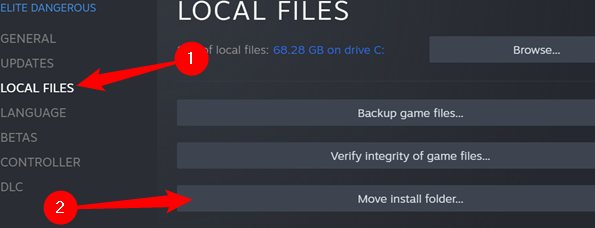
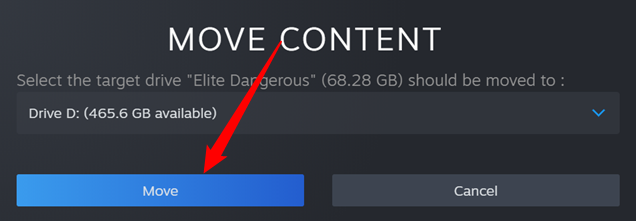
ਤੇ ਕਲਿਕ ਕਰੋ ਇਹ ਤੁਹਾਡੀ ਹਾਰਡ ਡਰਾਈਵ 'ਤੇ ਗੇਮ ਦੀਆਂ ਫਾਈਲਾਂ ਦੀ ਸਥਿਤੀ ਨੂੰ ਬਦਲ ਦੇਵੇਗਾ, ਜੋ ਅਨੁਮਤੀਆਂ ਜਾਂ ਡਿਸਕ ਸਪੇਸ ਨਾਲ ਕਿਸੇ ਵੀ ਸਮੱਸਿਆ ਨੂੰ ਹੱਲ ਕਰਨ ਵਿੱਚ ਮਦਦ ਕਰ ਸਕਦਾ ਹੈ।
ਗਲਤੀਆਂ ਲਈ ਡਰਾਈਵ ਦੀ ਜਾਂਚ ਕਰੋ
ਕਈ ਵਾਰ, ਇਹ ਵਿਧੀ ਹਾਰਡ ਡਰਾਈਵ 'ਤੇ ਨੁਕਸਦਾਰ ਖੇਤਰਾਂ ਦਾ ਪਤਾ ਲਗਾ ਸਕਦੀ ਹੈ ਅਤੇ ਓਪਰੇਟਿੰਗ ਸਿਸਟਮ ਨੂੰ ਭਵਿੱਖ ਵਿੱਚ ਉਹਨਾਂ ਨੂੰ ਬਾਈਪਾਸ ਕਰਨ ਦੀ ਹਦਾਇਤ ਕਰ ਸਕਦੀ ਹੈ। ਜੇਕਰ ਸਮੱਸਿਆ ਬਣੀ ਰਹਿੰਦੀ ਹੈ ਜਾਂ ਵਿਗੜਦੀ ਹੈ, ਤਾਂ ਹਾਰਡ ਡਰਾਈਵ ਨੂੰ ਬਦਲਣਾ ਜ਼ਰੂਰੀ ਹੋ ਸਕਦਾ ਹੈ। ਗਲਤੀਆਂ ਲਈ ਆਪਣੀ ਡਰਾਈਵ ਦੀ ਜਾਂਚ ਕਰਨ ਲਈ, ਇਹਨਾਂ ਕਦਮਾਂ ਦੀ ਪਾਲਣਾ ਕਰੋ:
ਪੜਾਅ 1: ਸਟਾਰਟ ਬਟਨ 'ਤੇ ਕਲਿੱਕ ਕਰੋ ਅਤੇ ਮੇਰਾ ਕੰਪਿਊਟਰ >> ਜਿਸ ਡਰਾਈਵ ਦੀ ਤੁਸੀਂ ਜਾਂਚ ਕਰਨਾ ਚਾਹੁੰਦੇ ਹੋ ਉਸ 'ਤੇ ਸੱਜਾ-ਕਲਿਕ ਕਰੋ
ਪੜਾਅ 2: ਚੁਣੋ ਵਿਸ਼ੇਸ਼ਤਾਵਾਂ >> ਟੂਲ
ਕਦਮ 3: ਗਲਤੀ ਜਾਂਚ ਦੇ ਅਧੀਨ, ਚੈੱਕ ਕਰੋ ਬਟਨ 'ਤੇ ਕਲਿੱਕ ਕਰੋ।

ਜੇਕਰ ਤੁਸੀਂ ਗਲਤੀਆਂ ਲਈ ਹਾਰਡ ਡਰਾਈਵ ਦੀ ਜਾਂਚ ਪੂਰੀ ਕਰਨਾ ਚਾਹੁੰਦੇ ਹੋ, ਤਾਂ ਦੋਵਾਂ ਦੀ ਚੋਣ ਕਰੋ। ਪੌਪ-ਅੱਪ ਚੈੱਕ ਡਿਸਕ ਵਿੰਡੋ ਵਿੱਚ ਵਿਕਲਪ ਜੋ ਦਿਖਾਈ ਦਿੰਦਾ ਹੈ, ਫਿਰ ਪ੍ਰਕਿਰਿਆ ਸ਼ੁਰੂ ਕਰਨ ਲਈ ਸਟਾਰਟ ਬਟਨ 'ਤੇ ਕਲਿੱਕ ਕਰੋ। ਜੇਕਰ ਡਰਾਈਵ ਵਿੱਚ ਫਾਈਲਾਂ ਖੁੱਲ੍ਹੀਆਂ ਹਨ, ਤਾਂ ਇੱਕ ਸੁਨੇਹਾ ਇਹ ਦੱਸਦਾ ਹੈ ਕਿ ਵਿੰਡੋਜ਼ ਡਿਸਕ ਦੀ ਵਰਤੋਂ ਦੌਰਾਨ ਜਾਂਚ ਨਹੀਂ ਕਰ ਸਕਦੀ ਹੈ। ਦਿਖਾਈ ਦਿੰਦੇ ਹਨ। ਇਸ ਸਥਿਤੀ ਵਿੱਚ, ਤਹਿ ਡਿਸਕ ਜਾਂਚ ਨੂੰ ਦਬਾਉਬਟਨ। ਵਿੰਡੋਜ਼ ਦੇ ਬੂਟ ਹੋਣ ਤੋਂ ਪਹਿਲਾਂ ਕੰਪਿਊਟਰ ਰੀਬੂਟ ਕਰੇਗਾ ਅਤੇ ਡਿਸਕ ਦੀ ਜਾਂਚ ਕਰੇਗਾ।
ਫਾਇਰਵਾਲ ਨੂੰ ਅਯੋਗ ਕਰੋ
ਜੇਕਰ ਫਾਇਰਵਾਲ ਨੂੰ ਬੰਦ ਕਰਨ ਨਾਲ ਅਸਥਾਈ ਤੌਰ 'ਤੇ ਸਮੱਸਿਆ ਦਾ ਹੱਲ ਹੋ ਜਾਂਦਾ ਹੈ, ਤਾਂ ਵਿੰਡੋਜ਼ ਫਾਇਰਵਾਲ ਵਿੱਚ ਇੱਕ ਅਪਵਾਦ ਜੋੜਨ ਦੀ ਸਿਫਾਰਸ਼ ਕੀਤੀ ਜਾਂਦੀ ਹੈ। ਇਹਨਾਂ ਕਦਮਾਂ ਦੀ ਪਾਲਣਾ ਕਰੋ:
ਕਦਮ 1: ਖੋਜ ਕੰਟਰੋਲ ਪੈਨਲ ਅਤੇ ਨੈਵੀਗੇਟ ਸਿਸਟਮ ਅਤੇ ਸੁਰੱਖਿਆ >> Windows Defender Firewall।

ਸਟੈਪ 2: ਵਿਕਲਪ ਨੂੰ ਚੁਣੋ ਵਿੰਡੋਜ਼ ਡਿਫੈਂਡਰ ਫਾਇਰਵਾਲ ਨੂੰ ਚਾਲੂ ਜਾਂ ਬੰਦ ਕਰੋ

ਸਟੈਪ 3: ਨਵੀਂ ਵਿੰਡੋ ਵਿੱਚ, ਚਾਲੂ ਕਰੋ ਵਿੰਡੋਜ਼ ਫਾਇਰਵਾਲ ਬੰਦ (ਸਿਫਾਰਸ਼ੀ ਨਹੀਂ) ਨਿੱਜੀ ਅਤੇ ਜਨਤਕ ਨੈੱਟਵਰਕਾਂ ਲਈ।

ਕਦਮ 4: ਬਦਲਾਵਾਂ ਨੂੰ ਸੁਰੱਖਿਅਤ ਕਰਨ ਲਈ ਠੀਕ ਹੈ ਤੇ ਕਲਿੱਕ ਕਰੋ। ਕਿਰਪਾ ਕਰਕੇ ਨੋਟ ਕਰੋ ਕਿ ਇਸਦੀ ਸਿਫ਼ਾਰਸ਼ ਨਹੀਂ ਕੀਤੀ ਜਾਂਦੀ, ਕਿਉਂਕਿ ਇਹ ਤੁਹਾਨੂੰ
ਰ ਕੰਪਿਊਟਰ ਨੂੰ ਸੁਰੱਖਿਆ ਖਤਰਿਆਂ ਲਈ ਕਮਜ਼ੋਰ ਬਣਾ ਦੇਵੇਗਾ।
ਆਫਲਾਈਨ ਮੋਡ ਵਿੱਚ ਸਟੀਮ ਕਲਾਇੰਟ ਚਲਾਓ
ਆਫਲਾਈਨ ਮੋਡ ਦੀ ਇੱਕ ਵਿਸ਼ੇਸ਼ਤਾ ਹੈ ਸਟੀਮ ਜੋ ਉਪਭੋਗਤਾਵਾਂ ਨੂੰ ਕਿਰਿਆਸ਼ੀਲ ਇੰਟਰਨੈਟ ਕਨੈਕਸ਼ਨ ਤੋਂ ਬਿਨਾਂ ਗੇਮਾਂ ਖੇਡਣ ਦੇ ਯੋਗ ਬਣਾਉਂਦਾ ਹੈ। ਔਫਲਾਈਨ ਮੋਡ ਵਿੱਚ, ਹਰ ਵਾਰ ਜਦੋਂ ਤੁਸੀਂ ਇੱਕ ਗੇਮ ਲਾਂਚ ਕਰਦੇ ਹੋ ਤਾਂ ਸਟੀਮ ਨੂੰ ਸਟੀਮ ਨੈੱਟਵਰਕ ਨਾਲ ਮੁੜ ਕਨੈਕਟ ਕਰਨ ਦੀ ਲੋੜ ਨਹੀਂ ਹੁੰਦੀ ਹੈ, ਜਿਸ ਨਾਲ ਇੱਕ ਸਹਿਜ ਔਫਲਾਈਨ ਗੇਮਿੰਗ ਅਨੁਭਵ ਮਿਲਦਾ ਹੈ। ਇਹ ਤੁਹਾਡੇ ਇੰਟਰਨੈਟ ਕਨੈਕਸ਼ਨ ਨਾਲ ਕਿਸੇ ਵੀ ਸਮੱਸਿਆ ਨੂੰ ਹੱਲ ਕਰਨ ਵਿੱਚ ਵੀ ਮਦਦ ਕਰ ਸਕਦਾ ਹੈ ਜੋ ਗਲਤੀ ਦਾ ਕਾਰਨ ਬਣ ਸਕਦਾ ਹੈ। ਅਜਿਹਾ ਕਰਨ ਲਈ,
ਪੜਾਅ 1: ਸਟੀਮ 'ਤੇ ਜਾਓ >> ਆਫਲਾਈਨ ਜਾਓ
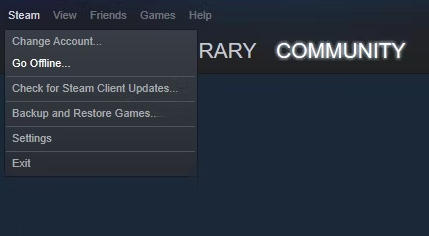
ਸਟੀਮ ਨੂੰ ਮੁੜ ਸਥਾਪਿਤ ਕਰੋ
ਜੇਕਰ ਉਪਰੋਕਤ ਤਰੀਕਿਆਂ ਵਿੱਚੋਂ ਕੋਈ ਵੀ ਕੰਮ ਨਹੀਂ ਕਰਦਾ ਹੈ, ਤਾਂ ਸਟੀਮ ਨੂੰ ਅਣਇੰਸਟੌਲ ਅਤੇ ਮੁੜ ਸਥਾਪਿਤ ਕਰਨ ਨਾਲ ਸਮੱਸਿਆ ਹੱਲ ਹੋ ਸਕਦੀ ਹੈ। ਇਹ ਭਾਫ ਨਾਲ ਜੁੜੀਆਂ ਸਾਰੀਆਂ ਫਾਈਲਾਂ ਨੂੰ ਹਟਾ ਦੇਵੇਗਾਤੁਹਾਡੀ ਹਾਰਡ ਡਰਾਈਵ ਅਤੇ ਤੁਹਾਨੂੰ ਇੱਕ ਤਾਜ਼ਾ ਪ੍ਰੋਗਰਾਮ ਇੰਸਟਾਲੇਸ਼ਨ ਪ੍ਰਦਾਨ ਕਰੋ।
ਸਟੀਮ ਨੂੰ ਅਣਇੰਸਟੌਲ ਕਰਨ ਲਈ,
ਪੜਾਅ 1: ਵਿੰਡੋਜ਼ ਉੱਤੇ , ਸੈਟਿੰਗਾਂ 'ਤੇ ਜਾਓ >> ਐਪਸ
ਕਦਮ 2: ਐਪਾਂ 'ਤੇ & ਵਿਸ਼ੇਸ਼ਤਾਵਾਂ >> ਸਟੀਮ ਚੁਣੋ ਅਤੇ ਅਨਇੰਸਟਾਲ ਕਰੋ

ਸਟੀਮ ਨੂੰ ਮੁੜ ਸਥਾਪਿਤ ਕਰਨ ਲਈ,
<6 'ਤੇ ਕਲਿੱਕ ਕਰੋ>ਕਦਮ 1: ਤੇ ਜਾਓ //store.steampowered.com/ >> ਇੰਸਟਾਲ ਕਰੋ ਸਟੀਮ

ਸਟੈਪ 2: ਇਹ ਤੁਹਾਨੂੰ SteamSetup.exe ਜਾਂ steam.dmg
ਨੂੰ ਡਾਊਨਲੋਡ ਕਰਨ ਲਈ ਪੁੱਛੇਗਾ। ਕਦਮ 3: ਡਾਊਨਲੋਡ ਪੂਰਾ ਹੋਣ ਤੋਂ ਬਾਅਦ, ਸਟੀਮ ਸੈੱਟਅੱਪ ਐਪ >> ਨੂੰ ਲਾਂਚ ਕਰਨ ਲਈ ਫਾਈਲ 'ਤੇ ਕਲਿੱਕ ਕਰੋ। ਹਿੱਟ ਕਰੋ ਅਗਲਾ ਕਦਮ 4: ਐਪਲੀਕੇਸ਼ਨ ਪੂਰੀ ਤਰ੍ਹਾਂ ਸਥਾਪਿਤ ਹੋਣ ਤੋਂ ਬਾਅਦ, ਮੁਕੰਮਲ ਕਰੋ >> 33>
ਮਦਦ ਲਈ ਸਟੀਮ ਨਾਲ ਸੰਪਰਕ ਕਰੋ
ਸਟੀਮ ਤਕਨੀਕੀ ਸਹਾਇਤਾ ਟੀਮ 'ਤੇ ਕਲਿੱਕ ਕਰੋ ਤੁਹਾਡੀ ਖਾਸ ਸਮੱਸਿਆ ਦਾ ਹੱਲ ਲੱਭਣ ਵਿੱਚ ਤੁਹਾਡੀ ਮਦਦ ਕਰੋ; ਉਹ ਪ੍ਰਕਿਰਿਆ ਵਿੱਚ ਤੁਹਾਡੀ ਅਗਵਾਈ ਕਰ ਸਕਦੇ ਹਨ। ਇਸ ਤੋਂ ਇਲਾਵਾ, ਤੁਸੀਂ ਸਟੀਮ ਕਮਿਊਨਿਟੀ ਫੋਰਮ ਤੋਂ ਮਦਦ ਲੈ ਸਕਦੇ ਹੋ।
ਸਟੀਮ ਡਿਸਕ ਰਾਈਟ ਐਰਰ ਨੂੰ ਹੱਲ ਕਰੋ ਅਤੇ ਦੁਬਾਰਾ ਗੇਮਿੰਗ ਦਾ ਆਨੰਦ ਲਓ
ਨਤੀਜੇ ਵਿੱਚ, ਸਟੀਮ ਡਿਸਕ ਲਿਖਣ ਵਿੱਚ ਗਲਤੀ ਇੱਕ ਆਮ ਸਮੱਸਿਆ ਹੈ ਜਿਸਦਾ ਸਟੀਮ ਉਪਭੋਗਤਾ ਸਾਹਮਣਾ ਕਰਦੇ ਹਨ। ਇਹ ਨੋਟ ਕਰਨਾ ਮਹੱਤਵਪੂਰਨ ਹੈ ਕਿ ਸਟੀਮ ਡਿਸਕ ਲਿਖਣ ਦੀ ਗਲਤੀ ਦਾ ਹੱਲ ਗਲਤੀ ਦੇ ਖਾਸ ਕਾਰਨ ਦੇ ਅਧਾਰ 'ਤੇ ਵੱਖ-ਵੱਖ ਹੋ ਸਕਦਾ ਹੈ। ਉਪਰੋਕਤ ਵਿਧੀਆਂ ਆਮ ਹੱਲ ਹਨ ਜਿਨ੍ਹਾਂ ਨੇ ਬਹੁਤ ਸਾਰੇ ਉਪਭੋਗਤਾਵਾਂ ਲਈ ਕੰਮ ਕੀਤਾ ਹੈ, ਅਤੇ ਉਹਨਾਂ ਦਾ ਪਾਲਣ ਕਰਨ ਨਾਲ ਤੁਸੀਂ ਸਟੀਮ ਡਿਸਕ ਲਿਖਣ ਦੀਆਂ ਗਲਤੀਆਂ ਨੂੰ ਜਲਦੀ ਠੀਕ ਕਰ ਸਕਦੇ ਹੋ ਅਤੇ ਇੱਕ ਨਿਰਵਿਘਨ ਗੇਮਿੰਗ ਅਨੁਭਵ ਦਾ ਆਨੰਦ ਮਾਣ ਸਕਦੇ ਹੋ।
ਸਟੀਮ ਬਾਰੇ ਅਕਸਰ ਪੁੱਛੇ ਜਾਂਦੇ ਸਵਾਲਡਿਸਕ ਰਾਈਟ ਐਰਰ
ਸਟੀਮ 'ਤੇ ਡਿਸਕ ਰਾਈਟ ਐਰਰ ਕੀ ਹੈ?
ਸਟੀਮ 'ਤੇ ਡਿਸਕ ਲਿਖਣ ਦੀ ਗਲਤੀ ਦਰਸਾਉਂਦੀ ਹੈ ਕਿ ਗੇਮ ਫਾਈਲਾਂ ਤੁਹਾਡੀ ਹਾਰਡ ਡਰਾਈਵ 'ਤੇ ਨਹੀਂ ਲਿਖੀਆਂ ਜਾ ਸਕਦੀਆਂ। ਇਹ ਉਦੋਂ ਹੋ ਸਕਦਾ ਹੈ ਜੇਕਰ ਗੇਮ ਇੰਸਟਾਲੇਸ਼ਨ ਫੋਲਡਰ ਜਾਂ ਇਸਦੀ ਸਮੱਗਰੀ ਖਰਾਬ ਹੋ ਗਈ ਹੈ ਜਾਂ ਤੁਹਾਡੀ ਹਾਰਡ ਡਰਾਈਵ ਨੂੰ ਡਾਟਾ ਲਿਖਣ ਵਿੱਚ ਮੁਸ਼ਕਲ ਆ ਰਹੀ ਹੈ। ਇਹ ਆਮ ਅਤੇ ਗੰਭੀਰ ਸਮੱਸਿਆ ਤੁਹਾਨੂੰ ਸਟੀਮ 'ਤੇ ਗੇਮਾਂ ਖੇਡਣ ਤੋਂ ਰੋਕ ਸਕਦੀ ਹੈ।
ਮੈਂ ਡਿਸਕ ਲਿਖਣ ਦੀ ਗਲਤੀ ਤੋਂ ਬਿਨਾਂ ਸਟੀਮ ਨੂੰ ਕਿਵੇਂ ਲਾਂਚ ਕਰਾਂ?
ਇਹ ਯਕੀਨੀ ਬਣਾਓ ਕਿ ਤੁਹਾਡੇ ਕੰਪਿਊਟਰ 'ਤੇ ਸਟੀਮ ਦਾ ਨਵੀਨਤਮ ਸੰਸਕਰਣ ਸਥਾਪਤ ਹੈ। ਅੱਪਡੇਟਾਂ ਲਈ ਅਧਿਕਾਰਤ ਵੈੱਬਸਾਈਟ ਦੇਖੋ ਜਾਂ ਗੇਮ ਦੇ ਆਟੋਮੈਟਿਕ ਅੱਪਡੇਟ ਟੂਲ ਨੂੰ ਚਲਾਓ। ਇਹ ਅਕਸਰ ਸਟੀਮ ਡਿਸਕ ਲਿਖਣ ਦੀਆਂ ਗਲਤੀਆਂ ਨੂੰ ਹੱਲ ਕਰ ਸਕਦਾ ਹੈ ਜੇਕਰ ਤੁਸੀਂ ਇਹ ਯਕੀਨੀ ਬਣਾਉਂਦੇ ਹੋ ਕਿ ਤੁਸੀਂ ਅੱਪ-ਟੂ-ਡੇਟ ਹੋ। ਜੇਕਰ ਸਮੱਸਿਆ ਬਣੀ ਰਹਿੰਦੀ ਹੈ, ਤਾਂ ਆਪਣੇ ਕੰਪਿਊਟਰ ਦੀ ਹਾਰਡ ਡਰਾਈਵ ਨੂੰ ਖਰਾਬ ਜਾਂ ਗੁੰਮ ਹੋਈਆਂ ਫਾਈਲਾਂ ਲਈ ਸਕੈਨ ਕਰਨ ਦੀ ਕੋਸ਼ਿਸ਼ ਕਰੋ। ਜੇਕਰ ਇਹ ਕੁਝ ਵੀ ਲੱਭਦਾ ਹੈ, ਤਾਂ ਫਾਈਲ ਦੀ ਮੁਰੰਮਤ ਕਰਨ ਜਾਂ ਬਦਲਣ ਦੀ ਕੋਸ਼ਿਸ਼ ਕਰੋ।
ਸਟੀਮ ਲਾਇਬ੍ਰੇਰੀ ਫੋਲਡਰ ਕੀ ਹਨ?
ਸਟੀਮ ਲਾਇਬ੍ਰੇਰੀ ਫੋਲਡਰ ਤੁਹਾਡੀਆਂ ਸਟੀਮ ਗੇਮਾਂ ਨੂੰ ਵਿਵਸਥਿਤ ਕਰਨ ਦਾ ਇੱਕ ਤਰੀਕਾ ਹਨ। ਫੋਲਡਰ ਤੁਹਾਡੇ ਸਿਰਲੇਖਾਂ ਨੂੰ ਸ਼ੈਲੀ, ਪਲੇਟਫਾਰਮ, ਪ੍ਰਕਾਸ਼ਕ, ਜਾਂ ਹੋਰ ਮਾਪਦੰਡਾਂ ਅਨੁਸਾਰ ਸਟੋਰ ਅਤੇ ਕ੍ਰਮਬੱਧ ਕਰ ਸਕਦੇ ਹਨ। ਤੁਸੀਂ ਫੋਲਡਰਾਂ ਲਈ ਕਸਟਮ ਲੇਬਲ ਵੀ ਬਣਾ ਸਕਦੇ ਹੋ। ਇਹ ਖਾਸ ਗੇਮਾਂ ਨੂੰ ਜਲਦੀ ਅਤੇ ਆਸਾਨੀ ਨਾਲ ਲੱਭਣਾ ਆਸਾਨ ਬਣਾਉਂਦਾ ਹੈ, ਇਸ ਲਈ ਜਦੋਂ ਵੀ ਤੁਸੀਂ ਕੁਝ ਖੇਡਣਾ ਚਾਹੁੰਦੇ ਹੋ ਤਾਂ ਤੁਹਾਨੂੰ ਆਪਣੀ ਪੂਰੀ ਲਾਇਬ੍ਰੇਰੀ ਵਿੱਚ ਸਕ੍ਰੋਲ ਕਰਨ ਦੀ ਲੋੜ ਨਹੀਂ ਹੈ।
ਮੈਂ ਸਟੀਮ 'ਤੇ ਪ੍ਰੋਗਰਾਮ ਫਾਈਲਾਂ ਤੱਕ ਪਹੁੰਚ ਕਿਉਂ ਨਹੀਂ ਕਰ ਸਕਦਾ?
ਇਸ ਮੁੱਦੇ ਦਾ ਕਾਰਨ ਆਮ ਤੌਰ 'ਤੇ ਪ੍ਰੋਗਰਾਮ ਫਾਈਲਾਂ ਫੋਲਡਰ ਵਿੱਚ ਅਨੁਮਤੀ ਦੀ ਕਮੀ ਨਾਲ ਸਬੰਧਤ ਹੁੰਦਾ ਹੈ। ਹਰ ਉਪਭੋਗਤਾ ਖਾਤਾ ਚਾਲੂ ਹੈਵਿੰਡੋਜ਼ ਕੋਲ ਇਸਦੀਆਂ ਇਜਾਜ਼ਤਾਂ ਹਨ, ਮਤਲਬ ਕਿ ਇੱਕ ਉਪਭੋਗਤਾ ਕੋਲ ਇੱਕ ਫਾਈਲ ਜਾਂ ਫੋਲਡਰ ਤੱਕ ਪੂਰੀ ਪਹੁੰਚ ਹੋ ਸਕਦੀ ਹੈ ਜਦੋਂ ਕਿ ਦੂਜੇ ਕੋਲ ਨਹੀਂ ਹੋ ਸਕਦਾ। ਸਟੀਮ ਗੇਮਾਂ ਨੂੰ ਸਥਾਪਿਤ ਕਰਨ ਲਈ ਪ੍ਰਬੰਧਕੀ ਅਧਿਕਾਰਾਂ ਦੀ ਵਰਤੋਂ ਕਰਦਾ ਹੈ, ਮਤਲਬ ਕਿ ਇਸਨੂੰ ਪ੍ਰੋਗਰਾਮ ਫਾਈਲਾਂ ਫੋਲਡਰ ਤੱਕ ਪੂਰੀ ਪਹੁੰਚ ਦੀ ਲੋੜ ਹੈ।

